使用我们闲置或者不闲置的 Android 手机安装.NET

❝都 2024 年了,微软对.NET 开源已经 9 个年头了,至今甚至还有不少搞 Java 开发的人说.NET 不开源,不跨平台.这里我只能建议这些搞 Java 的人多上网看看世界.自从 .NET 6 开始微软便开始提供基于 ARM64 平台的.NET SDK.所以我们可以在 Android 平台上运行 .NET 6.0 及以后的所有 .NET 版本.
❞
别的不多说了,进入本文的正题.这个教程适合有一定 Linux 基础的人.
安装 Termux
首先我们需要安装 Termux 这个 Android 端的终端模拟软件
下载地址如下: https://github.com/termux/termux-app/releases/download/v0.118.0/termux-app_v0.118.0+github-debug_arm64-v8a.apk
安装完成后我们先更新一下,执行如下命令.
pkg upgrade若是出现访问速度特别慢的问题,可以更换一下清华源.
sed -i 's@^\(deb.*stable main\)$@#\1\ndeb https://mirrors.tuna.tsinghua.edu.cn/termux/apt/termux-main stable main@' $PREFIX/etc/apt/sources.list
apt update && apt upgrade由于 Termux 的一些限制,导致我们在其中直接安装.NET SDK 后会存在一些依赖的包无法安装的问题,所以不能直接在 Termux 中安装.因此我们需要安装一个 Linux 的环境.
安装 Linux 环境
Termux 上安装各种 Linux 系统是通过 proot-distro 工具来实现的,所以先安装一下 proot-distro 工具.
pkg install proot-distro等待安装完成后,输入如下命令.查看支持的 Linux 列表
proot-distro list会输出类似如下内容:
Supported distributions:
* Alpine Linux
Alias: alpine
Installed: no
Comment: Rolling release branch (edge).
* Arch Linux
Alias: archlinux
Installed: no
Comment: Currently available only AArch64 and ARM ports.
* Artix Linux
Alias: artix
Installed: no
Comment: Currently available only for AArch64.
* Debian (bookworm)
Alias: debian
Installed: no
Comment: Stable release.
* Debian (bullseye)
Alias: debian-oldstable
Installed: no
Comment: Old stable release.
* deepin
Alias: deepin
Installed: no
Comment: Supports only 64-bit CPUs.
* Fedora
Alias: fedora
Installed: no
Comment: Version 39. Supports only 64-bit CPUs.
* Manjaro
Alias: manjaro
Installed: no
Comment: Currently available only for AArch64.
* OpenKylin
Alias: openkylin
Installed: no
Comment: Version 'yangtze'. Supports only 64-bit CPUs.
* OpenSUSE
Alias: opensuse
Installed: no
Comment: Rolling release (Tumbleweed).
* Pardus
Alias: pardus
Installed: no
Comment: Version 'yirmibir'. Not available for ARM 32 bit.
* Ubuntu (23.10)
Alias: ubuntu
Installed: no
Comment: Regular release (mantic). Not available for x86 32-bit (i686) CPUs.
* Ubuntu (23.04 LTS)
Alias: ubuntu-lts
Installed: no
Comment: LTS release (jammy). Not available for x86 32-bit (i686) CPUs.
* Ubuntu (22.04 LTS)
Alias: ubuntu-oldlts
Installed: no
Comment: Previous LTS release (focal). Not available for x86 32-bit (i686) CPUs.
* Void Linux
Alias: void
Installed: no
Install selected one with: proot-distro install <alias>根据提示信息,我们可以使用如下命令安装 Linux 环境.
proot-distro install debian由于我个人更喜欢使用 Debian/Ubuntu 系统,所以这里我选择了 Debian,其他系统可以根据自己的喜好选择,后面可能会存在一些命令上的差异,请自行调整.
安装过程会持续一段时间,请耐心等待.等待安装完成后,即可进入 Linux 环境中进行操作.
prott-distro login debian进入 Linux 系统环境后,我们执行如下一些操作,来安装一些常用的工具.
更新软件源和更新系统软件
apt update -y && apt upgrade -y完成后我们安装一些常用的工具,如 wget,nano 等.
apt install -y nano wget screenfetch tar等待安装完成后,我们即可用 screenfetch 命令查看系统信息.
screenfetch会得到类似于如图内容:
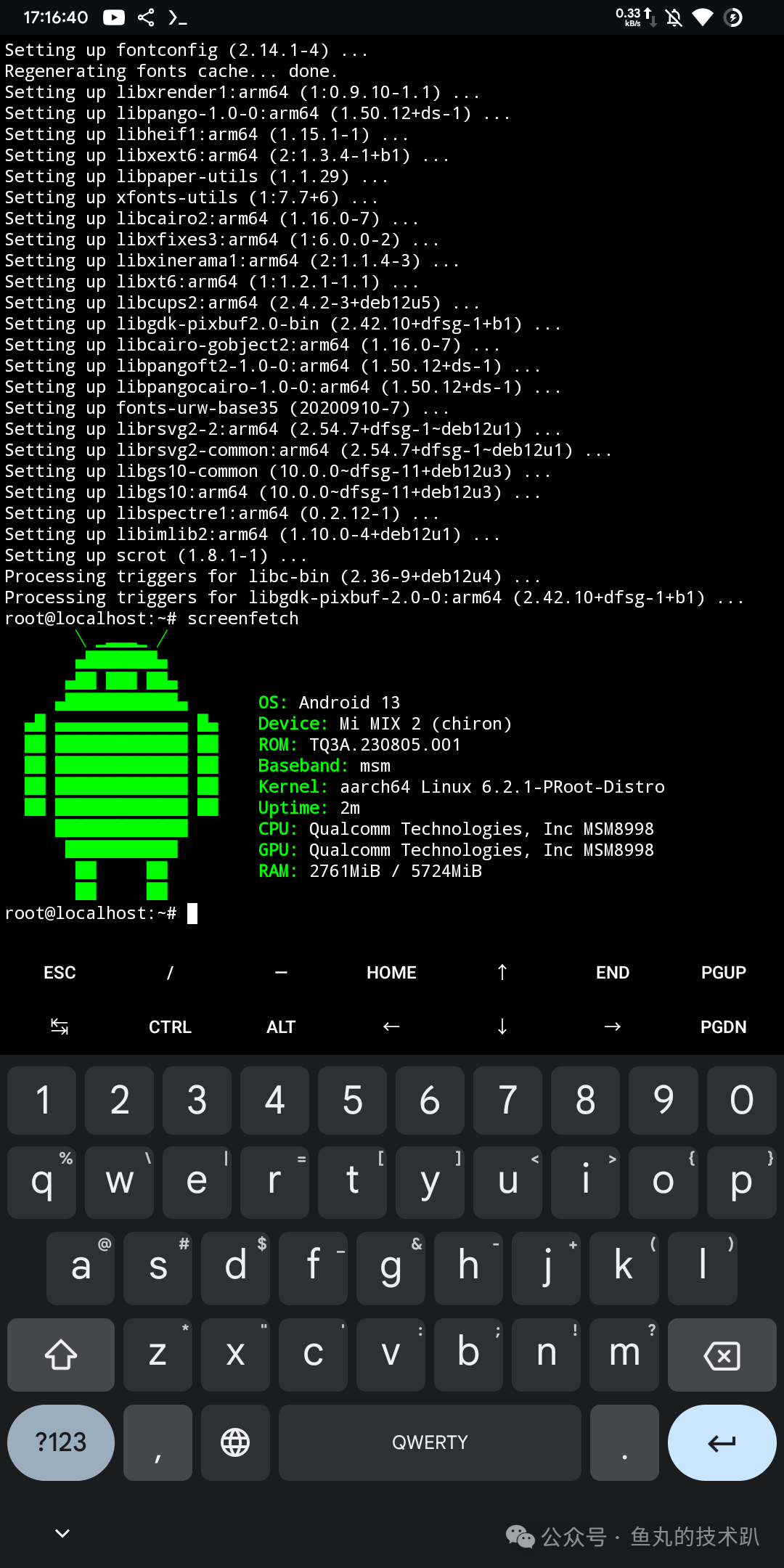
到这里,环境基本上就准备好了.接下来就是安装 SDK 的环节了.
安装 .NET SDK
.NET 9 已经发布了 Preview1 了,这里我们就用 .NET 9 来进行安装.
首先下载 .NET 9 的 ARM64 二进制包.虽然我们也可以用包管理器来安装,但是那也太没有难度了,这里我们选择手动安装二进制文件的方式.
我们从官网获取下载链接,一定别选错了,选择 ARM64 的二进制文件下载链接
wget https://download.visualstudio.microsoft.com/download/pr/e8743929-2c7b-4410-88f5-5f247040b498/ff454c589dc8d5dd9cb42e0950f34a69/dotnet-sdk-9.0.100-preview.1.24101.2-linux-arm64.tar.gz等待下载完成后,我们创建一个文件夹并且将文件解压到该文件夹中.
mkdir -p $HOME/.dotnet && tar -zxf dotnet-sdk-9.0.100-preview.1.24101.2-linux-arm64.tar.gz -C $HOME/.dotnet等待解压完成后,我们就可以配置环境变量,以让 shell 命令行能够识别到命令.
首先编辑 .bashrc 文件
nano $HOME/.bashrc在文件末尾添加如下内容.
export DOTNET_ROOT=$HOME/.dotnet
export PATH=$PATH:$DOTNET_ROOT:$DOTNET_ROOT/tools
# 解决错误
# GC heap initialization failed with error 0x8007000E
# Failed to create CoreCLR, HRESULT: 0x8007000E
export DOTNET_GCHeapHardLimit=1C0000000输入 CTRL+O 保存,然后输入 CTRL+X 推出 nano 编辑器
接着输入命令刷新环境变量
source $HOME/.bashrc然后就可以输入 dotnet --info 查看 .NET 版本信息了.
dotnet --info若是一切正确就会输出类似如下内容:
.NET SDK:
Version: 9.0.100-preview.1.24101.2
Commit: 6bbd460f4d
Workload version: 9.0.100-manifests.c840f51f
Runtime Environment:
OS Name: debian
OS Version: 12
OS Platform: Linux
RID: linux-arm64
Base Path: /root/.dotnet/sdk/9.0.100-preview.1.24101.2/
.NET workloads installed:
There are no installed workloads to display.
Host:
Version: 9.0.0-preview.1.24080.9
Architecture: arm64
Commit: 1d1bf92fcf
.NET SDKs installed:
9.0.100-preview.1.24101.2 [/root/.dotnet/sdk]
.NET runtimes installed:
Microsoft.AspNetCore.App 9.0.0-preview.1.24081.5 [/root/.dotnet/shared/Microsoft.AspNetCore.App]
Microsoft.NETCore.App 9.0.0-preview.1.24080.9 [/root/.dotnet/shared/Microsoft.NETCore.App]
Other architectures found:
None
Environment variables:
DOTNET_ROOT [/root/.dotnet]
global.json file:
Not found
Learn more:
https://aka.ms/dotnet/info
Download .NET:
https://aka.ms/dotnet/download到此我们的.NET SDK 的安装就已经成功了.
创建一个 WebAPI 项目来测试是否能够正常运行.
我们创建一个文件夹用来存放我们的工程文件.并进入该文件夹.
mkdir -p $HOME/project
cd project然后我们使用 dotnet CLI 来创建一个默认的 WebAPI 项目
dotnet new webapi -n HelloWorld等待创建完成后,进入项目文件夹,并启动项目.
cd HelloWorld
dotnet run然后等待编译完成后,查看程序启动输出.
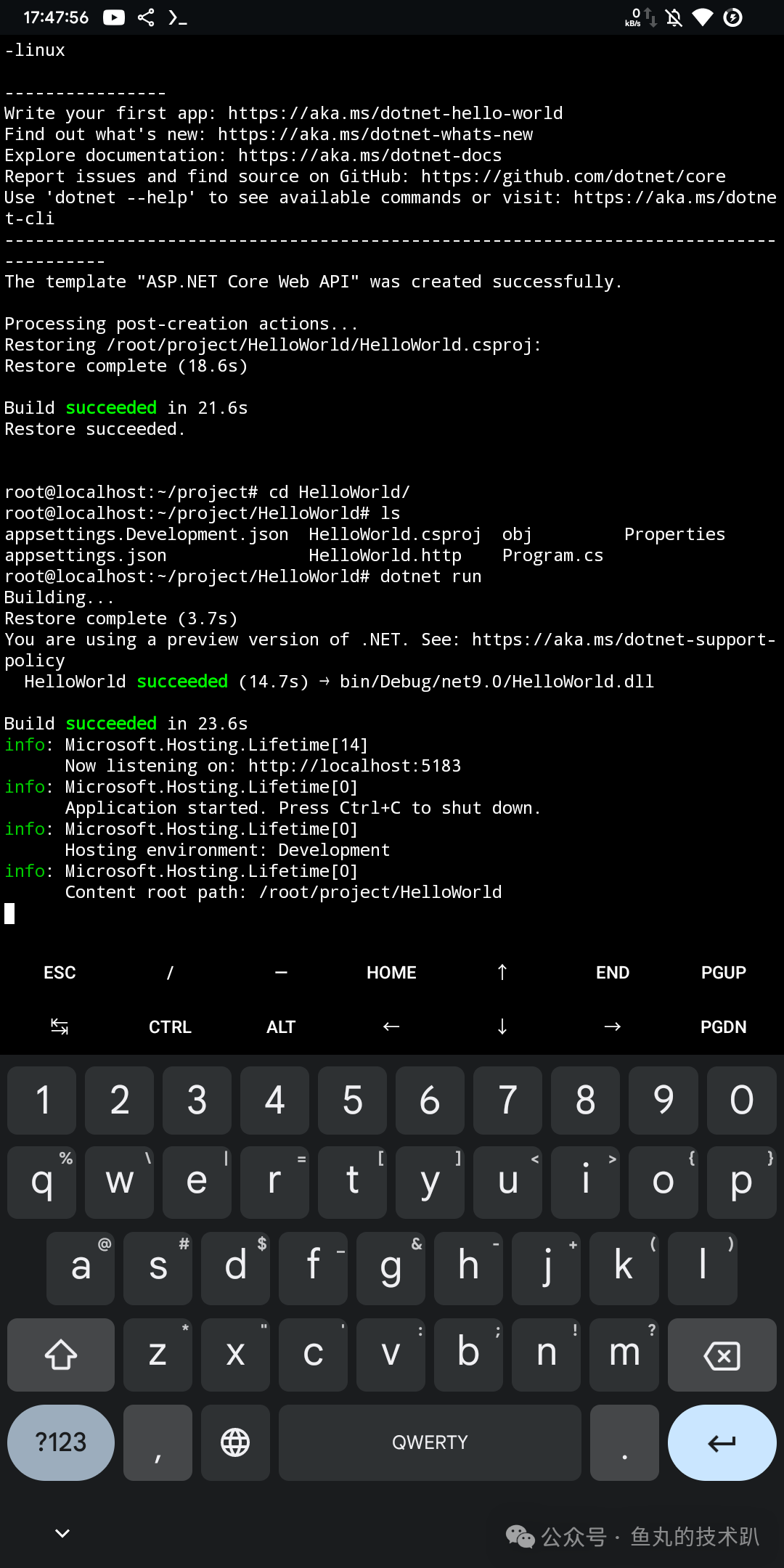
可以看到我这里程序运行在 5183 端口. 我们就可以在浏览器中访问 http://localhost:5183/swagger 了,并且测试了请求,可以正常工作.
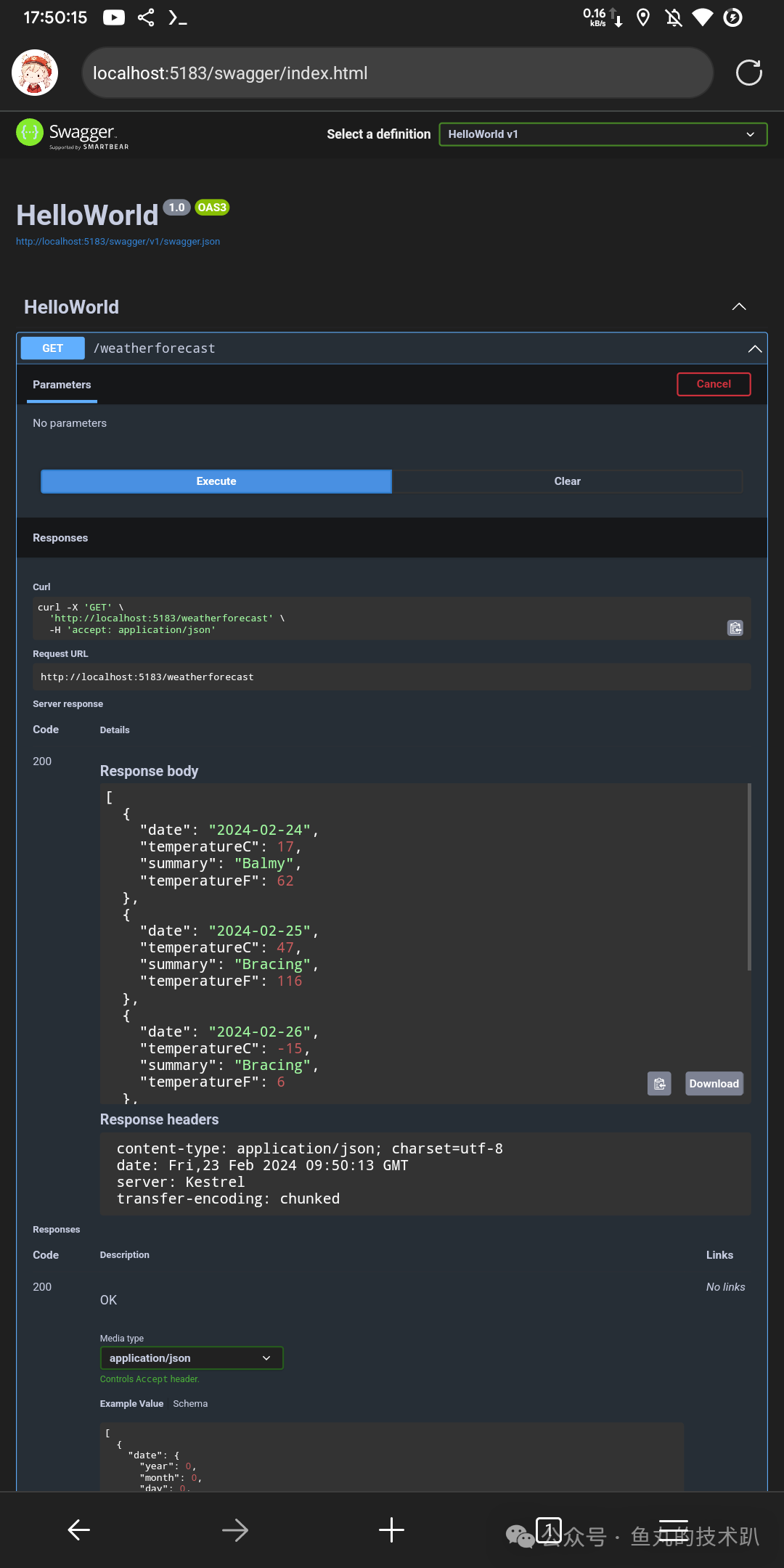
若是存在 root 权限的手机,我们可以使用 ip a 命令查看本机 IP 地址. 或许可以折腾成服务器来运行.NET 项目.
从理论上来说也可以使用 Frpc 来映射本机的端口到公网服务器,这样我们的 Android 手机也可以当作服务器来运行. 到这里我们的教程就结束了,感谢大家的支持.





















 762
762

 被折叠的 条评论
为什么被折叠?
被折叠的 条评论
为什么被折叠?








